
Una pantalla de iPhone que no responde, particularmente cuando la sección superior no está funcionando, puede ser bastante agravante. Significa que puede perder notificaciones críticas, sus correos electrónicos y mensajes de texto se acumulan, y su paciencia se agota. Si está experimentando este problema, no está solo. Estamos aquí para ayudarlo con una guía directa sobre cómo arreglar la pantalla táctil del iPhone 16 que no funciona.
En este artículo, lo guiaremos a través de numerosos métodos simples para solucionar su pantalla táctil de iPhone 16 que no funcione. Ya sea que se trate de un problema de software o un problema de configuración simple, estas correcciones restaurarán su pantalla táctil al funcionamiento de forma rápida y fácil.
Antes de comenzar: ¿Por qué mi pantalla táctil de iPhone 16 no funciona?
Puede ser realmente frustrante cuando la pantalla táctil de su iPhone 16 no funcione. Podría haber varias causas para este problema. A veces es solo un error temporal o algo básico, como una pantalla sucia. Otras veces, podría ser un problema más grave, como problemas de software o daños por agua. Antes de entrar en soluciones, es importante comprender qué está causando el problema.
Cómo arreglar la pantalla táctil del iPhone 16 no funciona
Resolver la pantalla táctil en el iPhone 16 no funciona los problemas puede ser difícil. El problema podría ser causado por errores de software o mal funcionamiento del hardware. No se preocupe, tenemos algunas soluciones para su problema de «pantalla táctil de iPhone no funciona». ¡Vea los procedimientos a continuación para restaurar su pantalla a la normalidad!
FIJAR 1: Mantenga los dedos y la pantalla limpia
Una pantalla de iPhone sucia o dedos aceitosos pueden meterse con la capacidad de la pantalla táctil para registrar su entrada. Simplemente limpiar la pantalla y sus manos pueden resolver el problema. Es una solución rápida y fácil que puede marcar una gran diferencia en la forma en que su iPhone 16 responde a su toque.
Para limpiar su pantalla, use un paño de microfibra suave y sin pelusa ligeramente humedecido con agua. Limpie suavemente la pantalla para eliminar cualquier suciedad, polvo o huellas digitales. Tenga cuidado de no usar demasiada agua ni materiales abrasivos, ya que estos podrían rayar o dañar la pantalla.
FIJO 2: Retire el protector de pantalla
Un protector de pantalla puede interferir con la sensibilidad táctil de su iPhone 16. Si su pantalla táctil no funciona correctamente, eliminar el protector de pantalla puede ayudar. Este es un cambio simple que puede marcar una diferencia significativa.
Debe probarlos si la pantalla táctil no funciona en el iPhone 16:
- Paso 1: despegue cuidadosamente el protector de pantalla desde una esquina.
- Paso 2: Látelo lentamente de la pantalla.
- Paso 3: Verifique si la pantalla táctil responde mejor sin ella.
FIJAR 3: CARGAR iPhone 16 con cargador original
Usar el cargador y el cable de Apple original pueden ayudar si la pantalla táctil del iPhone 16 no funciona. Los cargadores y cables de terceros pueden no entregar la potencia necesaria para que su dispositivo funcione correctamente. Volver al cargador original puede restaurar la capacidad de respuesta de su pantalla táctil.
Veamos la solución de la pantalla táctil del iPhone 16 no funciona
- Paso 1: conecte su iPhone al cargador original.
- Paso 2: Conecte el cargador a una fuente de alimentación.
- Paso 3: permita que su iPhone cargue durante al menos 30 minutos.
- Paso 4: Verifique si la pantalla táctil funciona después de la carga.

FIJAR 4: Actualizar a la última versión de iOS
Actualizar su iPhone 16 a los últimos iOS puede ayudar a evitar errores de software y fallas. Cada actualización incluye mejoras y correcciones que podrían resolver el problema de «pantalla de iPhone activa pero no respondiendo al tacto». Siga estos pasos para arreglar mi pantalla táctil de mi iPhone 16 no funciona:
- Paso 1: Vaya a Configuración> General> Actualización de software.
- Paso 2: toque Descargar e instalar para obtener la última versión de iOS. Una vez que se completa la instalación, su problema debe resolverse.
Arreglar 5: reiniciar o forzar reiniciar su iPhone
Todavía no ha resuelto el problema de «la pantalla táctil no funcionará en mi iPhone», podría deberse a una falla de software o una actualización fallida. Un reinicio simple a menudo puede solucionar estos problemas al borrar cualquier problema de software temporal. Siga estos pasos para reiniciar su iPhone:
- Paso 1: presione y mantenga presionado el botón de sueño hasta que aparezca la opción «Deslice para apagar» en la pantalla.
- Paso 2: Deslice el control deslizante para apagar su iPhone. Para reiniciar, presione y mantenga presionado el botón de sueño nuevamente hasta que vea el logotipo de Apple.
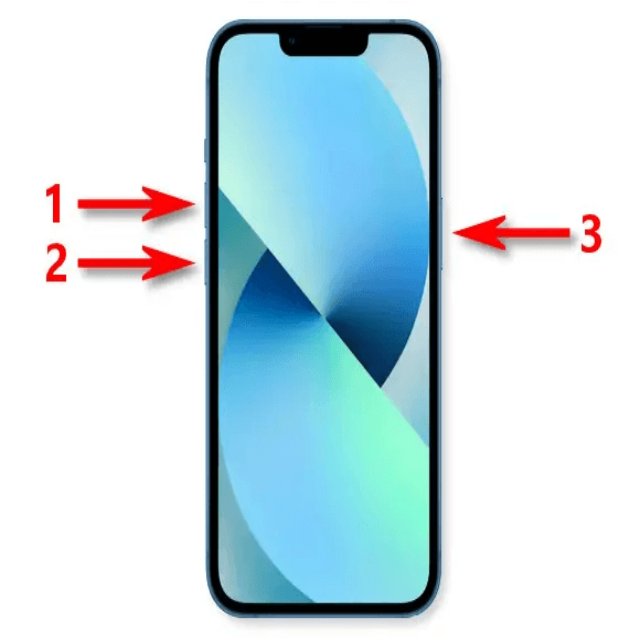
Si un reinicio regular no funciona, intente realizar el siguiente método. Esto puede ayudar a resolver problemas de software más tercos.
FIJO 6: Mejor reparación del sistema ultfone iOS para arreglar la pantalla táctil de iPhone no funciona (sin pérdida de datos)
Has probado todas las correcciones comunes para que tu pantalla táctil no funcione en el iPhone 16 y aún no haya encontrado una solución, ¡no te preocupes! La reparación del sistema ultfone iOS podría ser su próximo paso. Esta herramienta está diseñada para abordar una variedad de problemas de iPhone, incluidos esos molestos problemas de pantalla táctil, sin causar pérdida de datos.
También es efectivo para otros problemas del sistema, como estar atascado en el logotipo de Apple, los problemas de carga o una pantalla negra. La función «Repair iOS System» de Ultfone es fácil de usar y puede ayudar a resolver su problema con solo unos pocos pasos simples.
See also: Guía Completa para Solucionar el Problema del Altavoz del Google Pixel que No Funciona
Características:
- Resuelve fácilmente problemas del sistema como las pantallas negras sin perder sus datos.
- Funciona con las últimas versiones de iOS y modelos de iPhone, incluidos iOS 18 y iPhone 16.
- No se necesita conocimiento técnico: fácil e intuitivo para principiantes.
- Se corrige más de 150 problemas diferentes de iPhone e iOS más allá de solo problemas de pantalla negra.
- Disponible para sistemas operativos Mac y Windows.
COMPRAR AHORA
COMPRAR AHORA
Aquí le mostramos cómo solucionar el toque de pantalla del sistema ultfone iOS iPhone 16 no funciona:
FIJO 7: Almacenamiento de libre para arreglar la pantalla táctil del iPhone 16
La falta de espacio de almacenamiento puede hacer que la pantalla táctil de su iPhone no responda o haga que ciertas áreas de la pantalla dejen de funcionar. Aquí hay un enfoque fácil para liberar espacio y tal vez resolver el problema:
Cómo arreglar la pantalla táctil del iPhone 16 no funciona
- Paso 1: Vaya a Configuración> General> Almacenamiento de iPhone para ver lo que está ocupando espacio.
- Paso 2: Encuentre y elimine aplicaciones que ya no necesite.
- Paso 3: Transfiera archivos grandes al almacenamiento en la nube o a su computadora.
- Paso 4: para eliminar archivos temporales, vaya a Configuración> Safari y seleccione Borrar Historial y datos.
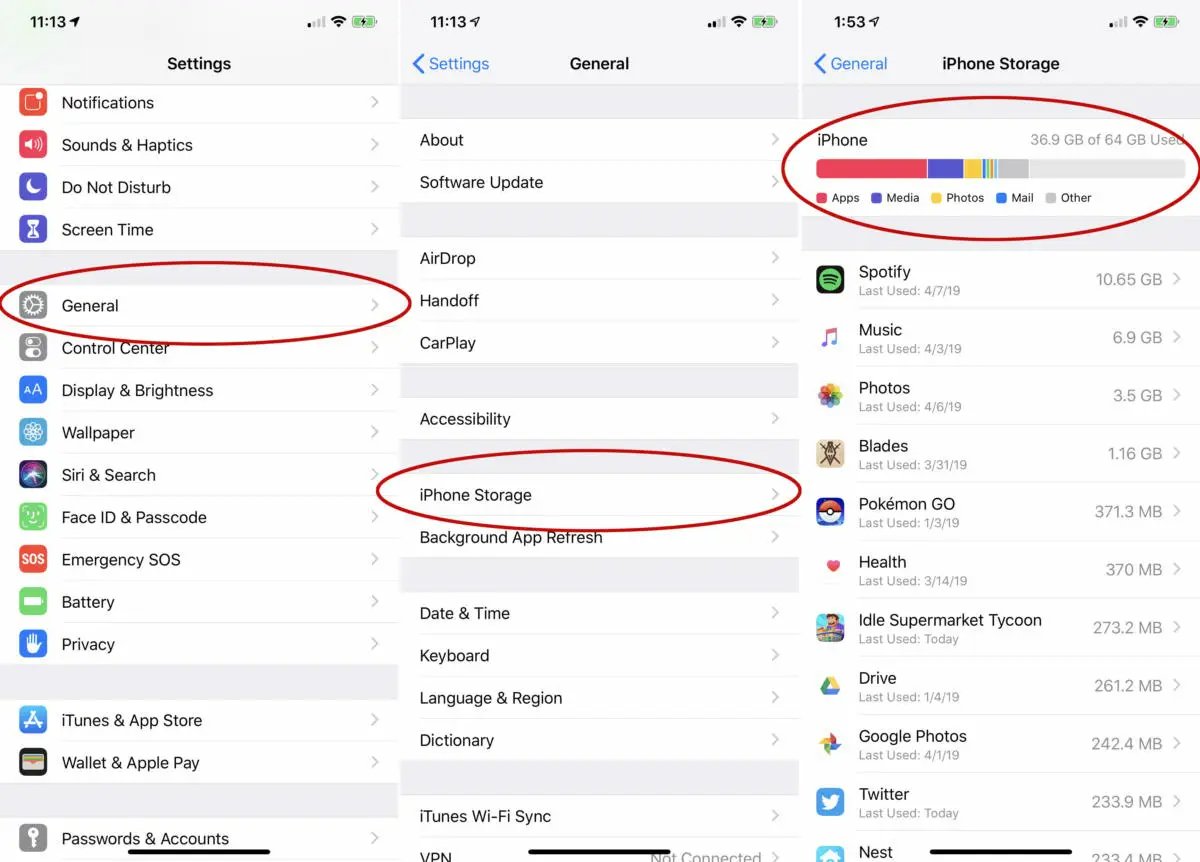
Palabras finales:
Hay muchas soluciones para arreglar la pantalla táctil del iPhone 16 que no funciona. Desde reinicios simples hasta verificaciones de actualizaciones de software, estos pasos pueden ayudar a resolver la mayoría de los problemas de pantalla táctil. Si lo ha intentado todo y su pantalla táctil iPhone 16 todavía no funciona, considere usar la reparación del sistema Ultfone iOS. Esta práctica herramienta puede solucionar varios problemas de iPhone, incluidos los problemas de la pantalla táctil, sin perder sus datos.
